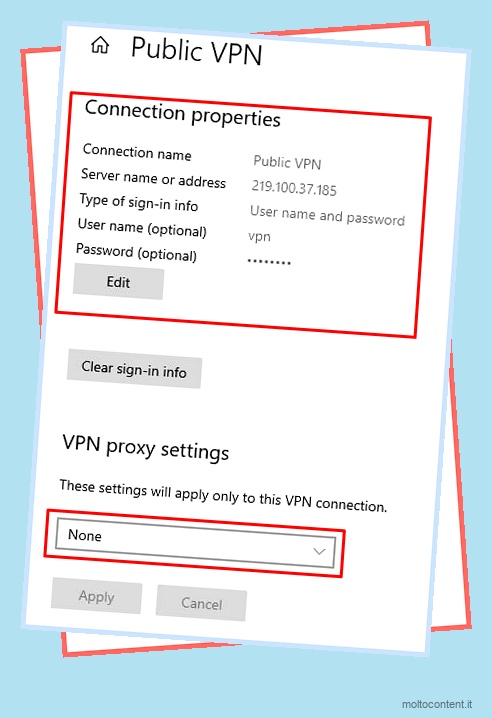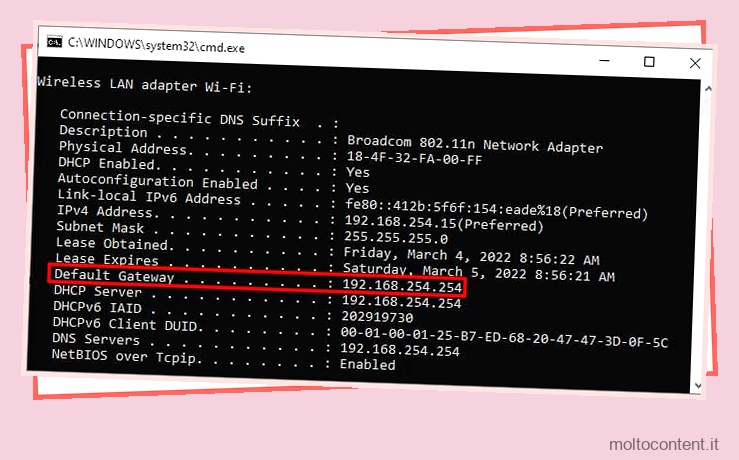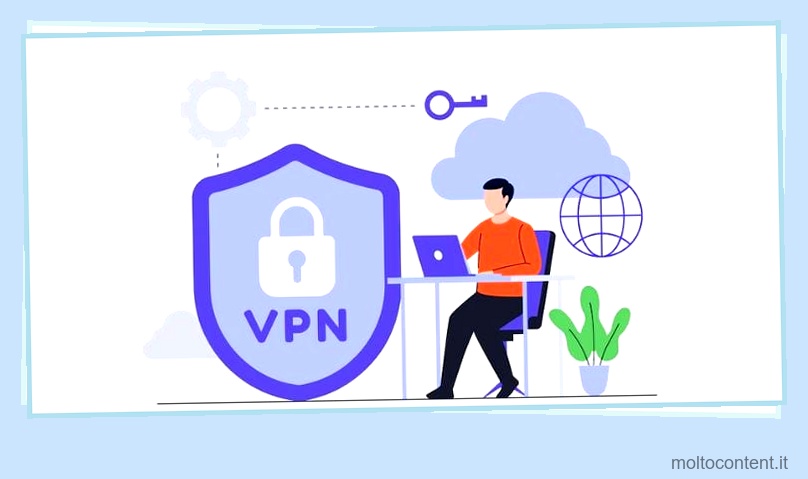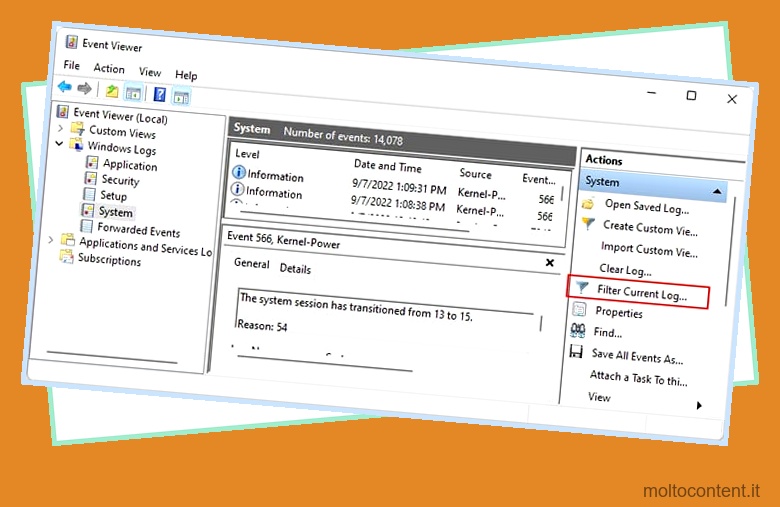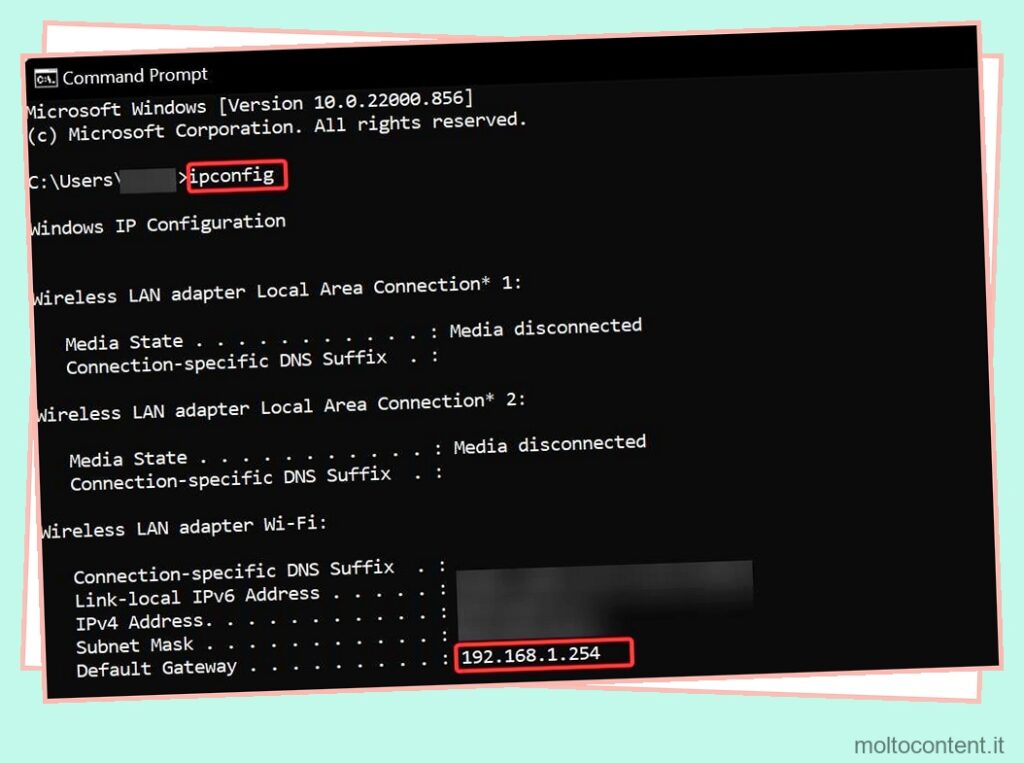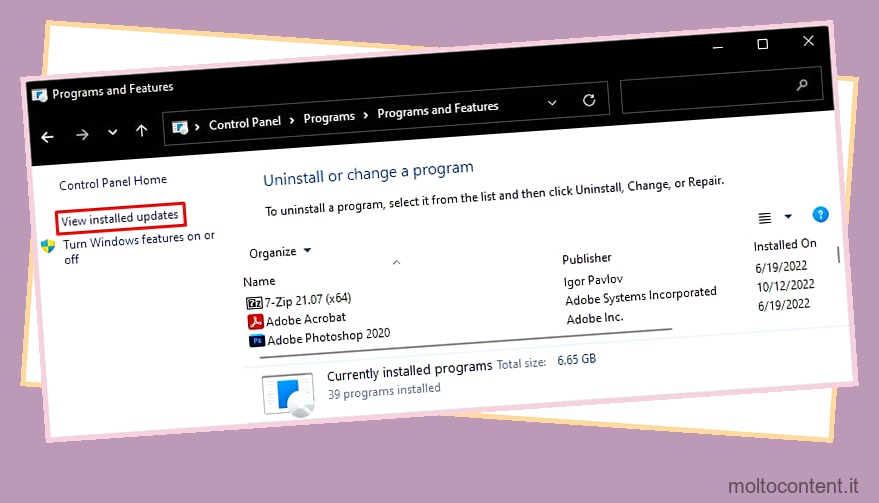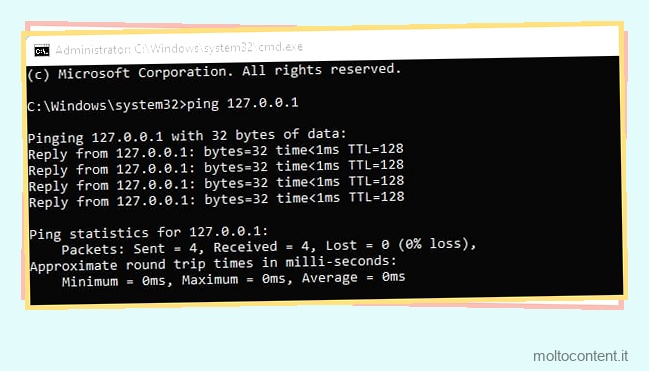Quando si configura una VPN, le cose possono andare storte in alcuni schemi comuni. Il server VPN potrebbe essere irraggiungibile, causando il fallimento dei tunnel VPN . Oppure potresti non essere in grado di stabilire la connessione perché il server remoto non risponde.
In questo caso, in particolare, la connessione viene generalmente interrotta a causa di una connessione scadente che si traduce in perdita di pacchetti. Abbiamo dettagliato altri motivi per questo errore e come risolverli nelle sezioni seguenti.
Sommario
Se volete continuare a leggere questo post su "[page_title]" cliccate sul pulsante "Mostra tutti" e potrete leggere il resto del contenuto gratuitamente. ebstomasborba.pt è un sito specializzato in Tecnologia, Notizie, Giochi e molti altri argomenti che potrebbero interessarvi. Se desiderate leggere altre informazioni simili a [page_title], continuate a navigare sul web e iscrivetevi alle notifiche del blog per non perdere le ultime novità.
Perché la connessione viene interrotta?
A parte la latenza di Internet , è anche probabile che il server VPN a cui stai tentando di connetterti abbia raggiunto la capacità massima. Il limite di connessione scala in base alle risorse disponibili (larghezza di banda, potenza di elaborazione, server, ecc.). Quindi, è difficile fornire un numero fisso, ma come riferimento, gli utenti hanno segnalato che il limite di connessione è di appena 5 connessioni alla volta. Altre probabili cause includono:
- Impostazioni VPN configurate in modo errato
- Filtraggio dei pacchetti IP
- Proxy
- Firewall
Come risolvere il problema di connessione VPN?
Diversi utenti hanno riferito che il semplice riavvio del PC e del router ha risolto questo problema. Pertanto, ti consigliamo di fare lo stesso prima di procedere alle soluzioni principali.
Controlla la potenza della connessione
Come indicato dal messaggio di errore stesso, l’interruzione si verifica spesso a causa di una scarsa connessione a Internet. Se sei in WiFi, devi prima assicurarti che il segnale WiFi sia forte. Il passaggio a Ethernet generalmente aiuta anche con la stabilità della connessione.
Naturalmente, le connessioni Ethernet non sono immuni ai problemi di connessione. Pertanto, ti consigliamo di controllare la potenza della tua connessione con un test ping. Ecco i passaggi per farlo:
- Premi Win + R, digita
cmde premi Invio. - Immettere
ipconfige annotare il gateway predefinito.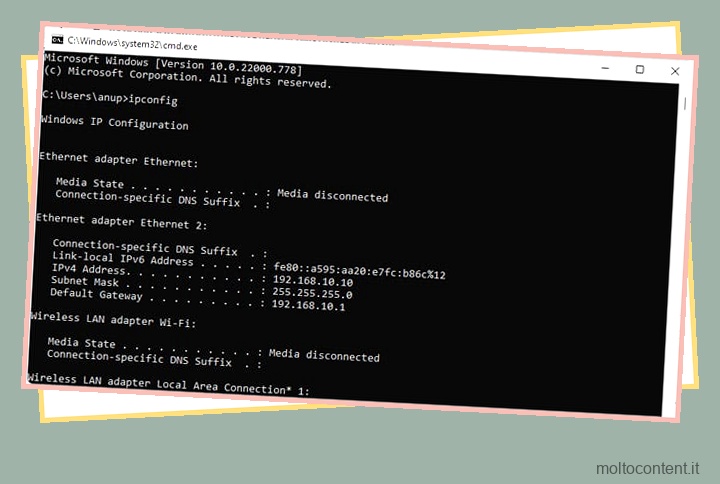
- Digita
ping defaultgateway -t -l 10000, sostituiscidefaultgatewaycon l’IP del passaggio precedente e premi Invio.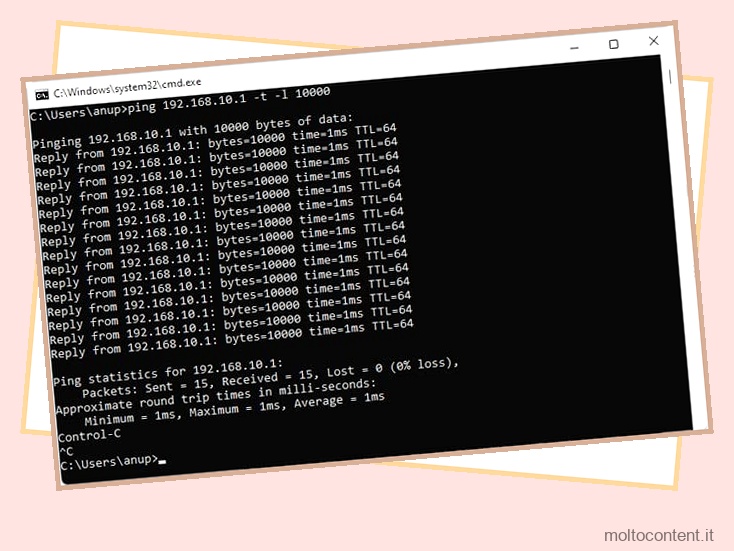
- Dopo circa 15 ping, premi CTRL + C per interrompere il test e visualizzare il risultato.
Se il tuo ping medio è molto più alto di 15 ms o c’è una perdita di pacchetti, questo indica che la connessione tra il tuo PC e il router sta riscontrando alcuni problemi. In questo caso, la risoluzione dei problemi di connessione sarebbe il modo migliore per risolvere il problema con la VPN.
Riavvia Servizi remoti
Le VPN richiedono che i servizi RasMan e RRAS siano in esecuzione. Anche quando erano già in esecuzione, riavviarli ha aiutato a risolvere il problema per alcuni utenti. Ecco come puoi fare lo stesso:
- Premi Win + R, digita
services.msce premi Invio. - Seleziona il servizio Remote Access Connection Manager (RasMan) e premi Start / Restart .
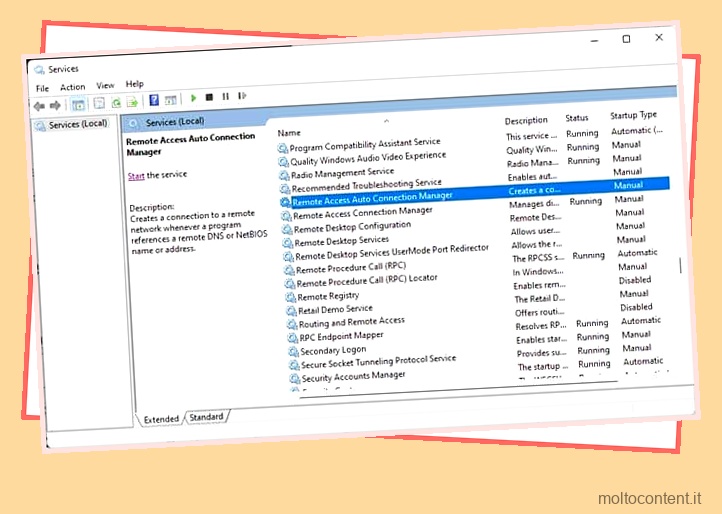
- Sul server host, seleziona allo stesso modo il servizio Routing e Accesso remoto (RRAS) e Avvia/Riavvia.
Controlla la configurazione VPN/firewall
Gli utenti spesso selezionano il protocollo di tunneling sbagliato durante la configurazione della VPN. Anche quando viene selezionato il protocollo corretto, il firewall potrebbe bloccare le porte necessarie , il che può anche portare al problema della connessione VPN. Ecco cosa puoi fare in questi casi:
- Premi Win + I e vai su Rete e Internet > VPN .
- Fare clic sulla VPN e selezionare Opzioni avanzate.
- Fare clic su Modifica accanto alle proprietà della connessione.
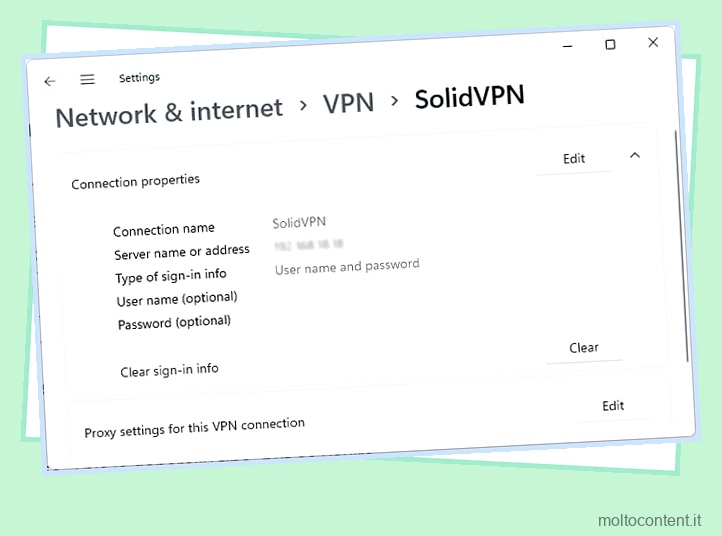
- Il tipo di VPN può essere impostato su automatico. In genere va bene, ma poiché riscontri problemi di connessione, è meglio selezionare manualmente il tipo di tunnel specificato dal tuo provider VPN e premere Salva.
Dovresti controllare alcune cose a seconda del protocollo di tunneling che usi:
- PPTP
Assicurati che il firewall non stia bloccando la porta TCP 1723 e il protocollo GRE 47. - L2TP/IPsec
Assicurarsi che il firewall non stia bloccando la porta UDP 1701 e che sul client e sul server sia presente la chiave precondivisa o il certificato del computer corretti. - SSTP
Assicurarsi che un certificato del computer valido e un certificato radice attendibile siano installati rispettivamente sui computer server e client. - IKEv2
Verificare che il firewall non stia bloccando le porte UDP 500 e 4500. Verificare inoltre che sia presente il certificato del computer corretto sia sul client che sul server.
Se devi aprire le porte manualmente, ecco cosa puoi fare:
- Premi Win + R, digita
control firewall.cple premi Invio. - Fare clic su Impostazioni avanzate dal riquadro di sinistra.
- Fare clic su Regole in entrata e premere Nuova regola .
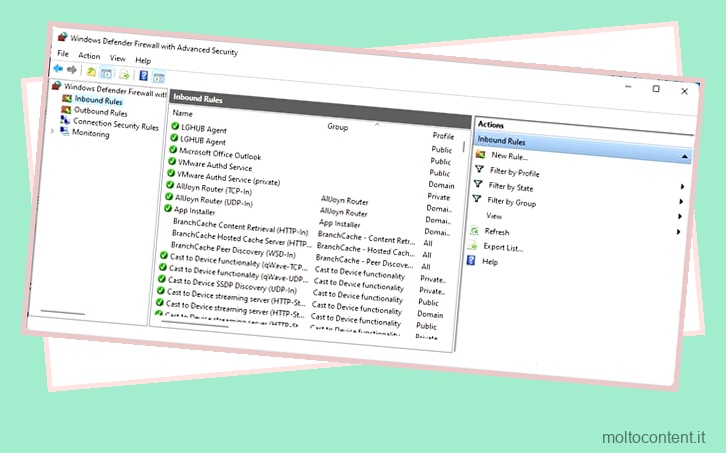
- Selezionare Porta > TCP o UDP e immettere il valore per la porta locale specifica.
- Seleziona Consenti la connessione e premi Avanti > Avanti .
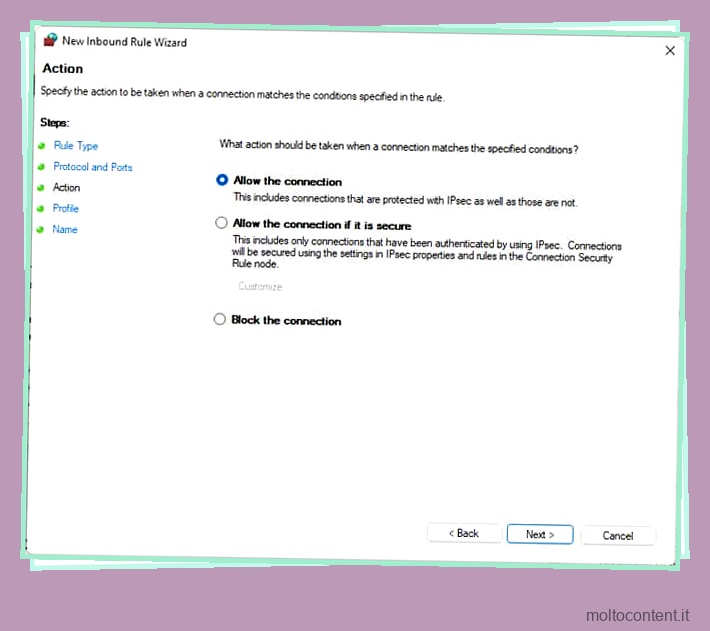
- Immettere un nome e una descrizione per questa regola e premere Fine.
Disinstalla WAN Miniport
Una connessione RRAS è in genere una connessione dedicata sotto forma di un adattatore WAN installato sul PC. La disinstallazione dei driver per questi adattatori WAN ha risolto il problema per numerosi utenti. Pertanto, ti consigliamo di provare lo stesso con i seguenti passaggi:
- Premi Win + X e seleziona Gestione dispositivi .
- Espandere la sezione Schede di rete, fare clic con il pulsante destro del mouse su WAN Miniport (IP) e premere Disinstalla dispositivo.
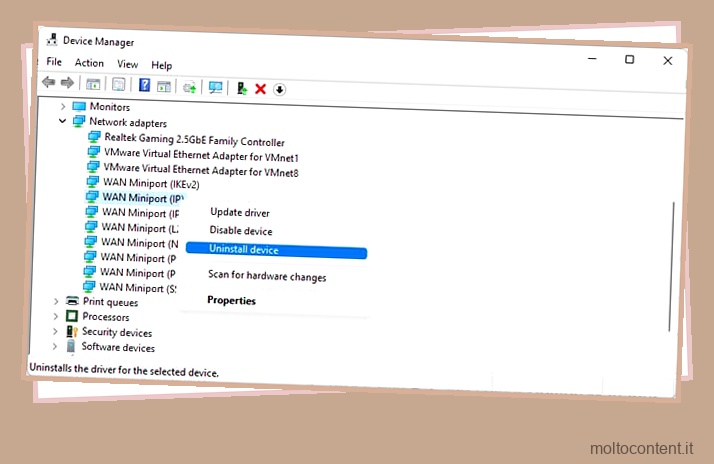
- Ripeti l’operazione per WAN Miniport (IPv6) e il tipo di protocollo di tunneling.
- Riavvia il PC e controlla se il problema è stato risolto.
Controlla il passaggio VPN
VPN Passthrough consente al traffico VPN dal tuo dispositivo di passare attraverso il router. Se questa funzione è disabilitata, non sarai in grado di stabilire la connessione VPN. Ecco come puoi assicurarti che questo non sia il problema nel tuo caso:
- Avviare un browser Web e accedere alla pagina delle impostazioni del router .
- Apri la scheda Sicurezza o simile e fai clic su VPN Passthrough .
- Assicurarsi che i seguenti protocolli siano abilitati:
Passaggio IPSec
Passaggio PPTP
Passaggio L2TP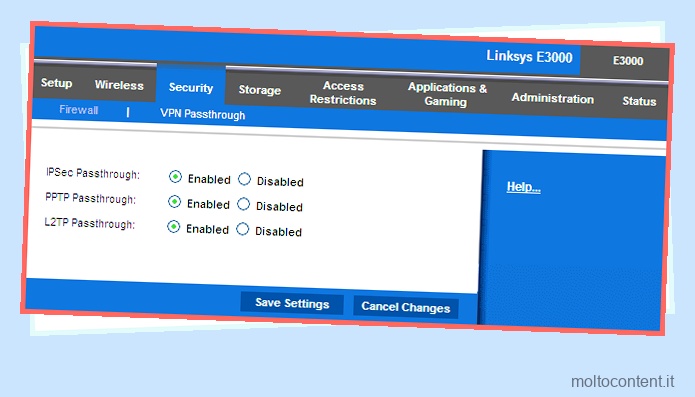
- Dopo aver apportato le modifiche, premi Salva e controlla se il problema è stato risolto.